正しい手順を使用して Mac で Cookie を有効にする
 更新者 リサ・オウ / 09年2023月09日15:XNUMX
更新者 リサ・オウ / 09年2023月09日15:XNUMXこんにちは! 昨年、Cookie を削除するのが良いと言われたので、Mac ブラウザですべての Cookie をブロックするオプションを設定しました。 ただし、これらを保持しておくと、再訪問する Web サイトをより速くナビゲートできるようになるので、保存しておくことも良いことがわかりました。 そこで、Mac で Cookie を再度有効にしようと考えていますが、その手順がわかりません。 Mac で Cookie を有効にするにはどうすればよいですか? 誰かが助けてくれることを願っています。
Mac で Cookie をクリアすると有益であるという記事をいくつか見つけたかもしれません。 確かにそうですが、それらを維持するメリットについて考えたことはありますか? Cookie の主な目的は、訪問した Web サイトに関する情報を収集することです。 したがって、設定はすでに保存されているため、より効率的に操作するのに役立ちます。 たとえば、特定のサイトでアカウントにログインした場合、収集された Cookie にはすでにログイン情報が含まれているため、次回そのサイトにログインするときに再度ログインする必要はありません。
ただし、その利点について初めて聞いた場合は、上記のシナリオのように、以前に Cookie をブロックしたことがあるかもしれません。 その場合は、以下のパートで Mac で Cookie を有効にするための適切な方法をお手伝いします。
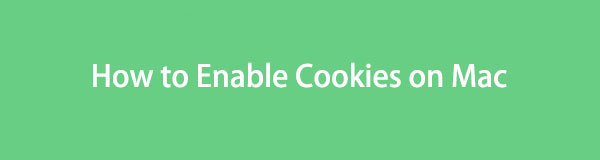

ガイド一覧
パート 1. Mac ブラウザで Cookie を有効にする方法
Cookie は、Safari、Chrome、Firefox などの Mac ブラウザーでよく見られます。 そのため、私たちはさまざまなオンライン プラットフォームを調査し、各閲覧アプリの適切な手順を学び、Mac の Cookie を簡単にクリアできるように以下にまとめました。 手順を成功させるために必要なのは、手順を正しく実行していることを確認することだけです。
オプション 1. Mac Safari で Cookie を有効にする方法
Safari は、Cookie をブロックできる Apple のデフォルトのブラウザです。 [設定] ウィンドウに移動すると、訪問する Web サイトからの Cookie をブロックするための特定のオプションが表示されます。 したがって、このオプションを使用して、Cookie のブロックを解除し、Safari ブラウザで Cookie を再度保存できるようにすることもできます。 処理には数回クリックするだけなので、複雑な問題は発生せずに数分以内に Cookie を許可できるはずです。
Safari Mac で Cookie を有効にする方法を決定するには、以下の明確な指示に従ってください。
ステップ 1乗る Safari Dock のデスクトップの下部にあるブラウザのアイコンを押して、ウィンドウを開きます。 とき Safari タブが左上セクションに表示されるので、それをクリックして、 環境設定 プルダウンメニューからボタンを選択します。 Safari 設定を含むウィンドウが画面上に表示されます。
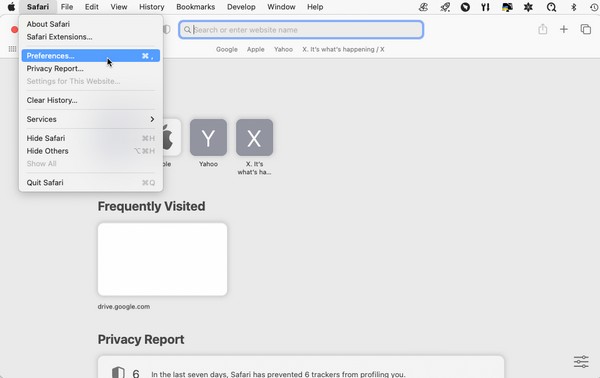
ステップ 2 セクションがウィンドウに自動的に表示される場合があるので、 個人情報保護 インターフェイスの上部にあるタブ。 その後、チェックを外します すべてのCookieをブロックする のチェックボックス クッキーとウェブサイトのデータ Safari で Cookie を有効にします。
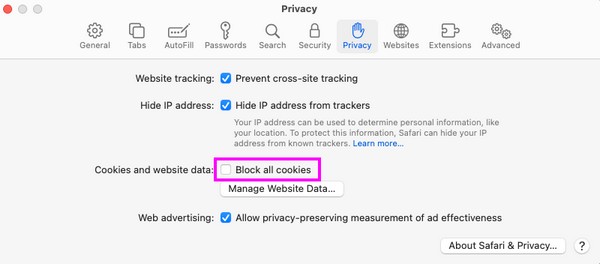

FoneLab Mac Sweepを使用すると、システム、電子メール、写真、iTunesのジャンクファイルを消去して、Macのスペースを解放できます.
- 類似の写真と重複ファイルを管理します。
- Macの詳細なステータスを簡単に表示します。
- より多くのストレージを取得するには、ゴミ箱を空にします。
オプション 2. Mac Chrome で Cookie を有効にする方法
Chrome には Cookie をブロックするオプションもあります。 したがって、それらを有効にすることもほぼ同じ方法で行うことができます。 ブラウジング アプリの [設定] セクションにアクセスすると、Cookie の許可やブロックなどのさまざまなオプションを設定および操作できます。 したがって、保存を有効にすると、ブラウザは画像、広告、テキストなどのさまざまな Web サイトからのデータを含む Cookie を収集します。 前に説明したように、保存された Cookie に保存された情報により、ブラウジング エクスペリエンスが高速化されます。
Mac Chrome でサードパーティ Cookie を有効にする方法を理解するには、以下の簡単なガイドラインに注意してください。
ステップ 1Launchpad インターフェイスを表示して、 クロム 手動でスクロールするか、検索フィールドを使用してアプリを検索します。 見つかったら、それを開いてクリックします クロム > 環境設定 ブラウザの 設定 ページで見やすくするために変数を解析したりすることができます。
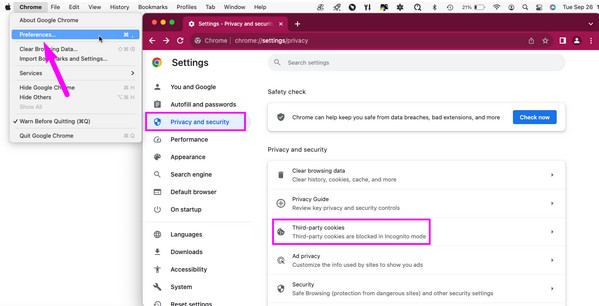
ステップ 2ソフトウェア設定ページで、下図のように クロム ウィンドウ、クリック プライバシーとセキュリティをクリックし、「サードパーティ Cookie」タブを選択します。 その後、チェックを入れます サードパーティのCookieを許可する 次のページのオプションを選択して、Chrome ブラウザの Cookie を有効にします。
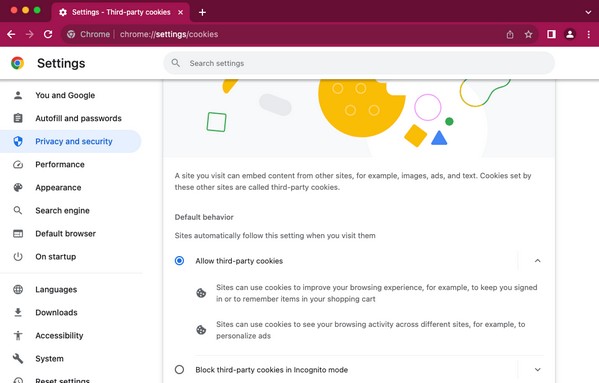
オプション 3. Mac Firefox で Cookie を有効にする方法
前述のテクニックと同様に、Firefox では Web サイトから Cookie を受け入れたり消去したりできます。 Firefox ブラウザを閉じると Cookie やその他のサイト データを自動的に削除するオプションを以前に有効にしている場合は、設定の指定されたセクションで無効にする必要があります。 こうすることで、ブラウザはサイトからの Cookie やその他のデータを再び受け入れるようになります。
Mac の Firefox で Cookie を有効にする方法を理解するには、以下の安全な手順に注意してください。
ステップ 1Firefox をクリックします。 ドック または使用 スポットライト ブラウザアイコンが存在しない場合は、検索して見つけます。 次に、クリックします Firefoxの > 環境設定 ブラウジング アプリの設定を含むウィンドウを表示します。 次に、 プライバシーとセキュリティ タブには何も表示されないことに注意してください。
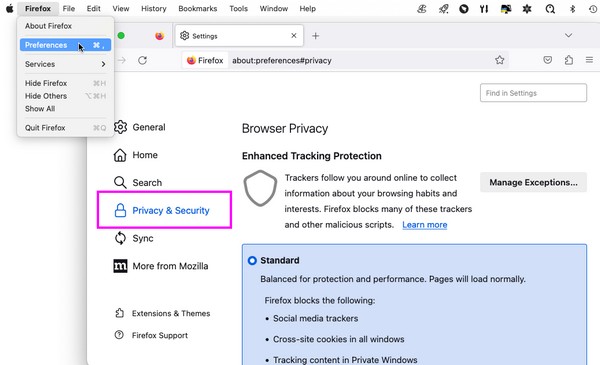
ステップ 2に到達するまで少しスクロールします。 クッキーとサイトデータ セクション。 その下に、 Firefoxが閉じているときにCookieとサイトデータを削除する オプション。 有効になっている場合は、チェックを外してオプションを無効にし、Mac Firefox で Cookie を有効にします。
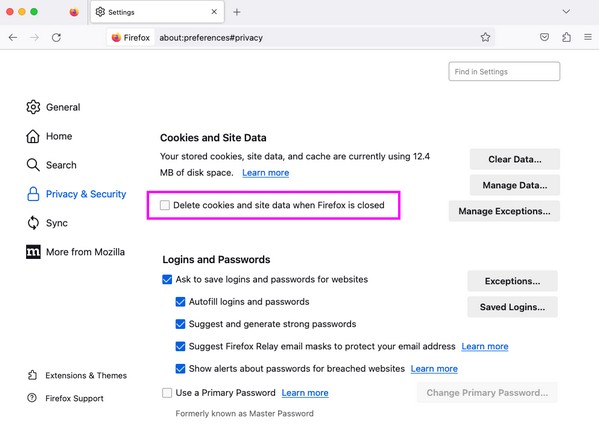
パート 2. FoneLab Mac Sweet を使用してブラウザの Cookie をクリーンアップする方法
Mac ブラウザで Cookie を有効にすると、時間の経過とともに Cookie が蓄積されることが予想されます。 したがって、インストールすることをお勧めします FoneLabMacスイープ 掃除用に。 このツールは、特に長期的にはいくつかの利点をもたらします。 Cookie は小さいかもしれませんが、クリアしないと、長い時間が経つと Mac ストレージの大部分を消費する可能性があります。 このような場合は、このクリーニング プログラムの機能を使用して、時間を無駄にすることなく削除してください。
Cookie をクリアする以外に信頼できるのは、 FoneLabMacスイープ 検索履歴、ログイン履歴、自動入力エントリなど、ブラウザ上のその他のデータを消去します。

FoneLab Mac Sweepを使用すると、システム、電子メール、写真、iTunesのジャンクファイルを消去して、Macのスペースを解放できます.
- 類似の写真と重複ファイルを管理します。
- Macの詳細なステータスを簡単に表示します。
- より多くのストレージを取得するには、ゴミ箱を空にします。
以下のリラックスした手順をパターンとして受け取ります。 ブラウザの Cookie をクリーンアップする Mac で Cookie のブロックを解除した後、FoneLab Mac Soup を使用します。
ステップ 1Mac を公式 FoneLab Mac スイープ ページに移動し、 無料ダウンロード ツールの説明の下部にあるボタン。 ダウンロードしたら、直接次の場所に移動します。 アプリケーション フォルダーを開き、プログラムを起動します。
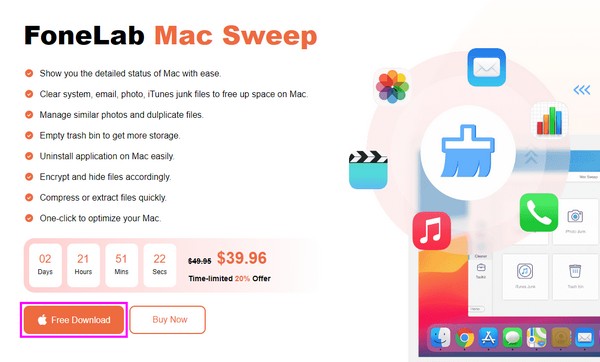
ステップ 2プライムインターフェイスの左側にあるToolKitをクリックし、選択します 個人情報保護 次のものについて。 とき スキャン ボタンが表示されるので、それをクリックして選択します 詳しく見る タブをクリックしてブラウザのデータを表示します。
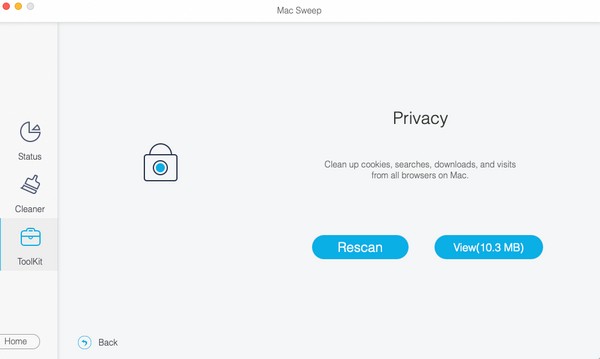
ステップ 3インターフェイスにデータが表示されたら、左側の各閲覧アプリをクリックして、 クッキー(Cookie)について 右側に。 他のデータを削除に含めることもでき、その後、 石斑魚 それらを排除します。
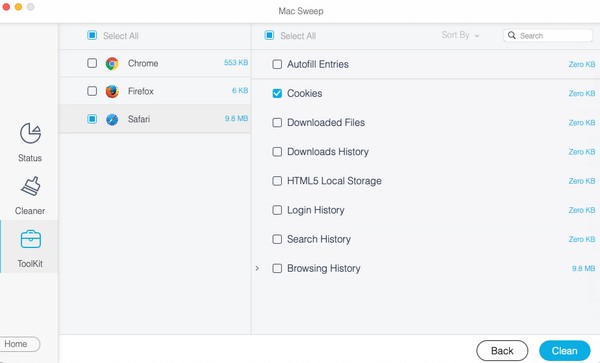
パート 3. Mac で Cookie を有効にする方法に関する FAQ
1. Mac で Safari Cookie を有効にできないのはなぜですか?
Cookie を有効にできない場合、Safari ブラウザまたは Mac で問題が発生している可能性があります。 不具合、データの破損、アプリの破損などがこのような問題を引き起こすことがあります。 これを修正するには、macOS を最新バージョンに更新するか、推奨プログラムで Mac をクリーンアップします。 FoneLabMacスイープ。 このツールの詳細については、上記のパート 2 で説明しています。
2. Cookie を有効にする必要がありますか?
それはあなたの好みによります。 Mac での Cookie の受け入れまたはブロックには長所と短所があるため、必要に応じて設定を行ってください。 または、今すぐ有効にして、時々削除してください。
この記事に記載されている方法と手順はテストされており、その有効性が証明されています。 したがって、Mac で Cookie を有効にするには、これらを信頼してください。

FoneLab Mac Sweepを使用すると、システム、電子メール、写真、iTunesのジャンクファイルを消去して、Macのスペースを解放できます.
- 類似の写真と重複ファイルを管理します。
- Macの詳細なステータスを簡単に表示します。
- より多くのストレージを取得するには、ゴミ箱を空にします。
